EasyRecovery Pro 12 Retail漢化綠色特別版
下載地:http://www.downcc.com/soft/323609.html
數據恢復原理
談到數據恢復,就要提到硬盤的數據結構、文件的存儲原理,甚至操作系統的啟動流程,這些是你在恢復硬盤數據時需要了解的基本知識。即使你不需要恢復數據,了解這些知識,對于你平時的電腦操作和應用也是很有幫助的。那數據恢復的原理是怎樣的呢?我們先來看一下硬盤的結構,硬盤中由一組金屬材料為基層的盤片組成,早期的IBM硬盤碟片是由玻璃制成,盤片上附著磁性涂層,靠硬盤本身轉動和磁頭的移動來讀寫數據的。在最外面的一圈稱為“0”磁道。上面記錄了硬盤的規(guī)格、型號、主引導記錄、目錄結構等一系列最重要的信息。硬盤在讀取文件時,首先要從0磁道開始尋找有關文件的初始扇區(qū),但是刪除就不一樣了,系統僅僅對零磁道的文件信息打上刪除標準。其實,這個文件本身并沒有被清除,只是文件占用的空間在系統中被顯示為釋放,而且,當你下次往硬盤上存儲文件時,系統將會優(yōu)先考慮真正的空白區(qū),只有這些區(qū)域被用完以后,才會覆蓋上述被刪文件實際占有的空間。另外,即使硬盤格式化后(如Format),只要及時搶救,被找回的希望還是有的,下面我就向大家做詳細的介紹。
為了證明EasyRecovery軟件功能的強大,筆者用自己的一些文件作為實例:在E盤文章文件夾中,存放著doc和txt格式的文本和文檔,下面我們將這些文件全部刪除。

目錄中的文件

確定全部刪除,并沒有放入回收站

已經全部刪除
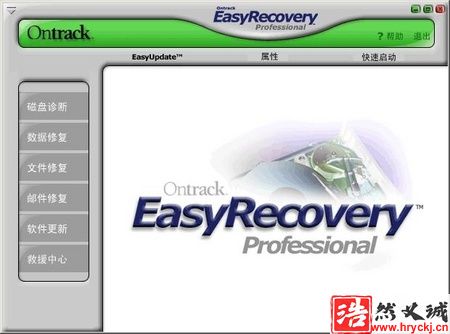
安裝軟件界面
EasyRecovery是一款英文軟件,這里我們下載了一個中文漢化補丁。
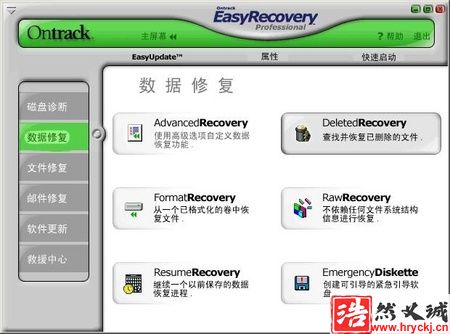
軟件界面
在啟動EasyRecovery之后,點擊左邊列表中的“數據修復”。數據修復里面有六個選項,分別是:磁盤診斷、數據恢復、文件恢復、郵件恢復、軟件更新、救援中心。我們點擊數據恢復,然后點擊DeletedRecovery,它的功能是查找并恢復已刪除的文件。
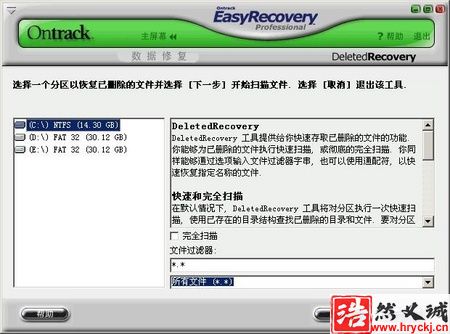
選擇磁盤
點擊DeletedRecovery之后會出現圖上的對話框,左邊是現有的磁盤分區(qū),右邊是掃描的文件類型,選擇要恢復文件所在的分區(qū)之后點擊下一步便可進行快速掃描,假如你需要對分區(qū)進行更徹底的掃描,就在“完全掃描”前打上勾就行了,選擇好分區(qū)后,我們點擊“下一步”。
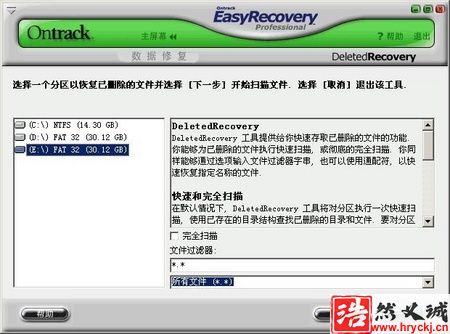
掃描所有文件
因為我們剛才刪除的是E盤中的文件,因此我們將硬盤的盤符選擇成E,點擊下一步后,軟件就開始掃描你剛才選擇的分區(qū)了。經過3~5分鐘的掃描后結果就出來了,之后我們選擇了一次完全掃描,所需要的時間大約是20分鐘,如下圖。

完全掃描

掃描完成
掃描完成后,可以看到左邊的文件夾,此時我們點擊剛才刪除的文章文件夾,在右面列出來到文件就是能被恢復的刪除文件,選擇一個要恢復的文件,在文件前面打上勾即可,然后點擊“下一步”。根據狀況的不同在解圖中也有介紹。
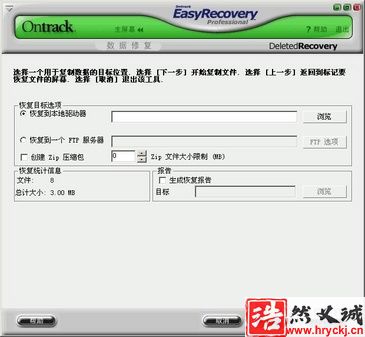
選擇恢復地址
選擇好要恢復的文件后,我們就來選擇恢復目標的選項,一般我們都是恢復到本地驅動器里的,此時需要注意的是恢復的文件不能與原來的保存分區(qū)一致,否則不能保存。舉個例子,剛才我們刪除的是E盤的文件夾,接下來我們選擇將文檔存放在D盤的<恢復>文件夾中。點擊下一步后,文件就開始恢復了,恢復完成后,彈出一個對話框顯示文件恢復報告,你可以進行保存或取消,這樣文件恢復就完成了。
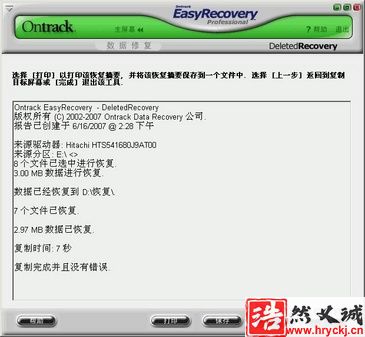
恢復完成

已經完全恢復
EasyRecovery Pro 6.20 Retail漢化綠色特別版
下載地址 http://www.itmop.com/soft/downinfo/2929.html
結語:
相信使用過EasyRecovery的朋友對它的恢復效果應該是比較滿意的,EasyRecovery不僅能恢復被刪除的文件,它還能恢復被格式化的硬盤分區(qū)以及引導記錄、分區(qū)表、FAT表、引導區(qū)等。今后如果你有重要的文件被誤刪,不要忘記使用EasyRecovery,它可以幫助你。







